مؤلف:
Lewis Jackson
تاريخ الخلق:
13 قد 2021
تاريخ التحديث:
1 تموز 2024
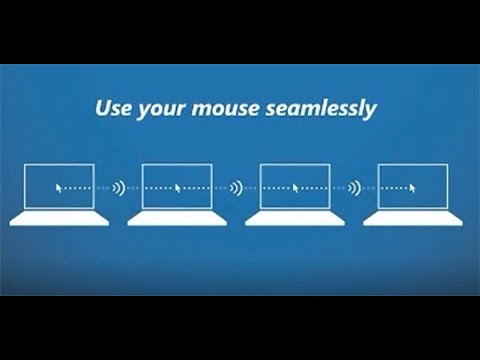
المحتوى
تعلمك مقالة ويكي هاو هذه كيفية توصيل ماوس لوجيتك اللاسلكي بجهاز كمبيوتر يعمل بنظام Windows أو Mac. يمكنك توصيل ماوس لاسلكي قياسي باستخدام جهاز استقبال USB المرفق بالماوس ، بينما يلزم توصيل ماوس Bluetooth من خلال الإعدادات الموجودة على جهاز الكمبيوتر الخاص بك.
خطوات
الطريقة الأولى من 3: التوصيل بجهاز استقبال لاسلكي
. يوجد زر القائمة "ابدأ" في الزاوية اليسرى السفلية من شريط المهام.
(ضبط). هذا الرمز على شكل ترس ويقع في قائمة ابدأ.

. يوجد رمز Bluetooth في شريط القائمة في الزاوية اليمنى العليا.
انقر افتح تفضيلات Bluetooth (افتح تفضيلات Bluetooth). يوجد هذا الخيار أسفل قائمة Bluetooth. ستظهر قائمة بجميع أجهزة Bluetooth المقترنة بجهاز Mac الخاص بك.

قم بتشغيل الماوس Logitech. يقع مفتاح التشغيل / الإيقاف في الجزء السفلي من الماوس.
انقر فوق الزر "اتصال". يوجد زر الاتصال أسفل الماوس اللاسلكي. قد تحتاج إلى استخدام مشبك ورق أو قضيب صغير للضغط على زر الاتصال.
- تحتوي بعض طرازات الماوس اللاسلكي من Logitech أيضًا على زر قناة. إذا كان هذا هو الحال مع الماوس ، فانقر فوق زر القناة لتحديد القناة قبل الاقتران عبر البلوتوث.

انقر فوق الزر الاتصال يقع مقابل الماوس اللاسلكي على الشاشة. بمجرد اكتشاف جهاز Mac الخاص بك ، سيظهر الماوس اللاسلكي في قائمة أجهزة Bluetooth بجهاز الكمبيوتر الخاص بك. انقر فوق الزر "اتصال" الموجود مقابل الخيار. بعد ذلك ، ستظهر رسالة "متصل" في قائمة أجهزة البلوتوث على جهاز Mac. الإعلانات



